Браузърът не отваря страници и там е интернет и Skype работи

- 1766
- 520
- Johnathan Wilderman
Браузърът не отваря страници и там е интернет и Skype работи
В тази статия ще говоря за различни решения, които могат да ви бъдат полезни, когато сте спрели да отваряте страници в браузъра. В същото време има интернет и той работи. Програми като Skype, различни торентни клиенти и други подобни продължават да работят и да ходят в интернет. И сайтовете не се отварят във всички браузъри. Когато се опитвате да отворите страница, тя първо се зарежда за дълго време и след това се появява грешка, че страницата не е достъпна и браузърът не може да я отвори. Текстът на самата грешка може да се различава в зависимост от браузъра.
В Opera и Chrome, например, грешка: „Няма връзка с интернет“ или „той не има достъп до сайта“. В браузъра Mozilla: „Сървърът не е намерен“ в браузъра Yandex: „Не можете да инсталирате връзката със сайта“, а в Microsoft Edge (който е в Windows 10): „Не беше възможно да се отвори тази страница“.
 Няма значение какъв е вашият браузър, във всеки случай страниците няма да се отворят. Но моментът е важен тук, че интернет работи на компютъра. В близост до иконата на кабелна връзка или wi-fi няма жълт възклицателен знак. Ако е той, тогава това е друг проблем и има и други решения. Ако имате такъв случай, тогава пишете в коментарите, ще дам връзки към инструкциите. Може би вашият интернет е свързан чрез рутер или модем, в този случай сайтовете не могат да се отварят на всички устройства. Ще пиша за това по -долу.
Няма значение какъв е вашият браузър, във всеки случай страниците няма да се отворят. Но моментът е важен тук, че интернет работи на компютъра. В близост до иконата на кабелна връзка или wi-fi няма жълт възклицателен знак. Ако е той, тогава това е друг проблем и има и други решения. Ако имате такъв случай, тогава пишете в коментарите, ще дам връзки към инструкциите. Може би вашият интернет е свързан чрез рутер или модем, в този случай сайтовете не могат да се отварят на всички устройства. Ще пиша за това по -долу.
Е, все още има ситуации, когато само някои сайтове не се отварят на компютъра. Обикновено това са уебсайтове на търсачки или социални мрежи: съученици, Vkontakte, Facebook и т.н. Д. В този случай, решенията за които ще говоря по -долу, те трябва да коригират тази ситуация.
И още една точка: няма значение коя версия на Windows е инсталирана на вашия компютър, като браузър. Ще покажа на примера на Windows 10. В Windows 7 и Windows 8 решенията ще бъдат еднакви. Ако някъде действията са различни, ще пиша за това.
Защо браузърите не отварят сайтове? Как да поправя?
Възможно е незабавно да се постави тежката артилерия в битка и определен проблем.
- Презареждане на компютър, рутер, модем - това е преди всичко. Не помогна? Продължавай.
- Ако имате интернет чрез рутер и на всички устройства, всички браузъри не отварят страници, това е смисъл да се обадите на доставчика и да информирате за проблема. Възможно е те да имат някакъв провал в оборудването и поради проблеми със сървърите на DNS, сайтовете не се отварят.
- Ако проблемът е само едно устройство или интернет е свързано директно към компютъра, тоест има смисъл да изключвате антивируса временно.
- Много рядко проблемът се появява внезапно. Помислете, че може би браузърите спряха да зареждат сайтове след промяна на някои настройки, лечение от вируси, инсталиране на програми, антивируси и т.н. Д. Много е важно. В крайна сметка винаги можете да анулирате някои промени или да изтриете установените програми.
- Ако е възможно, свържете друго устройство към интернет, друг компютър и се опитайте да преминете към някой сайт. Ако всичко се отвори, тогава можете да изключите проблема от страната на доставчика, в рутера или модема.
Ако описаните по -горе съвети не помогнаха, тогава не е нужно да се разстройвате, имам още няколко добри решения. Първо ще говоря за най -ефективните решения въз основа на моя собствен опит и отзиви в коментарите по други статии.
Проблемът с DNS е най -честата причина
Именно заради проблеми с DNS адресите, че най -често не успява да получи достъп до сайтове. И Skype и други програми все още могат да работят без проблеми. В този случай в браузъра може да се напише, че не е възможно да се намери DNS сървър или нещо подобно. Какво трябва да се направи:
- Променете DNS в свойствата на компютърна връзка. Съветвам ви да предписвате DNS от Google. Ако проблемът е на всички устройства, тогава DNS може да бъде предписан в настройките на рутера или отделно на мобилни устройства.
- Направете DNS за изпускане. Това е като допълнителен начин. Достатъчно е да отворите командния ред от името на администратора, изпълнете командата Ipconfig /flushdns, И рестартирайте компютъра.
Написах повече за това в статията: Не мога да намеря DNS адреса на сървъра. Всичко е просто там. Първо, отидете на мрежови връзки.
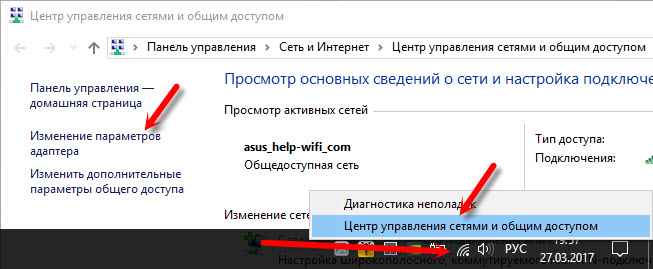
След това просто натискаме десния бутон за връзката, през която компютърът е свързан към Интернет, и избираме „Свойства“. И според инструкциите, ние предписваме DNS от Google:
8.8.8.8
8.8.4.4
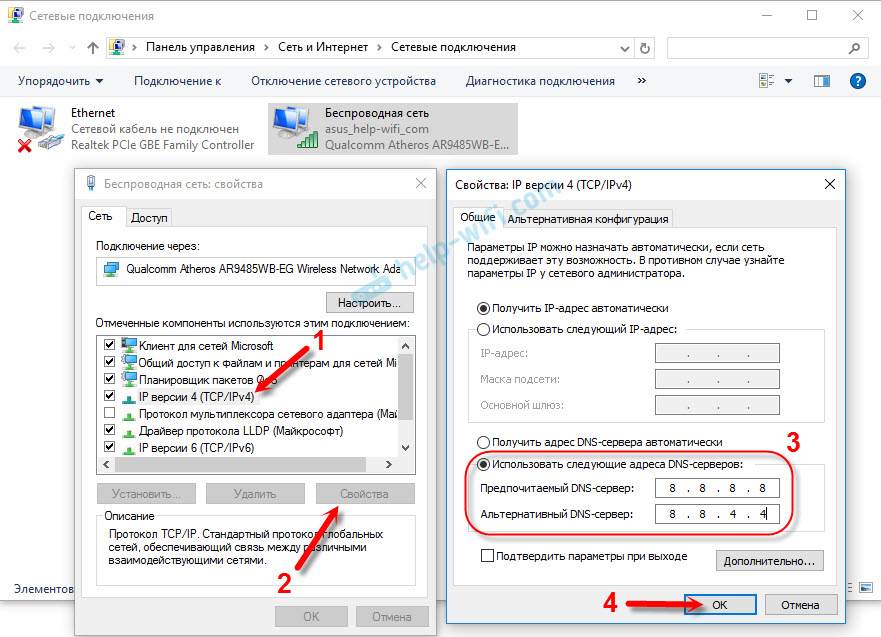
След рестартиране (или дори без него), всичко трябва да печели. Как да променя DNS в настройките на рутера, показах в статия, която дадох над връзката по -горе.
Проверете свойствата на браузъра (образователно), изключете проксито
Трябва да проверите някои настройки в свойствата на образованието. Зададен ли е сценарият за автоматични настройки и е инсталиран прокси сървърът. Тъй като параметрите са зададени в свойствата на образованието, се прилагат към всички браузъри. И различни вируси и злонамерени програми не се променят рядко в тези настройки, след което сайтовете престават да се откъснат.
Отидете на контролния панел. Превключете изгледа на "големи икони", намерете и отворете "Свойства на преподавателя". Това е в Windows 7 и XP. Ако имате Windows 10 или 8, тогава този елемент се извиква там "Свойства на браузъра". Може да се намери и стартира чрез търсенето.
Отидете в раздела „Връзка“ и кликнете върху бутона „Мрежови настройки“. Ще се отвори друг прозорец. Проверете дали настройките съвпадат с тези, които са на екрана ми по -долу.
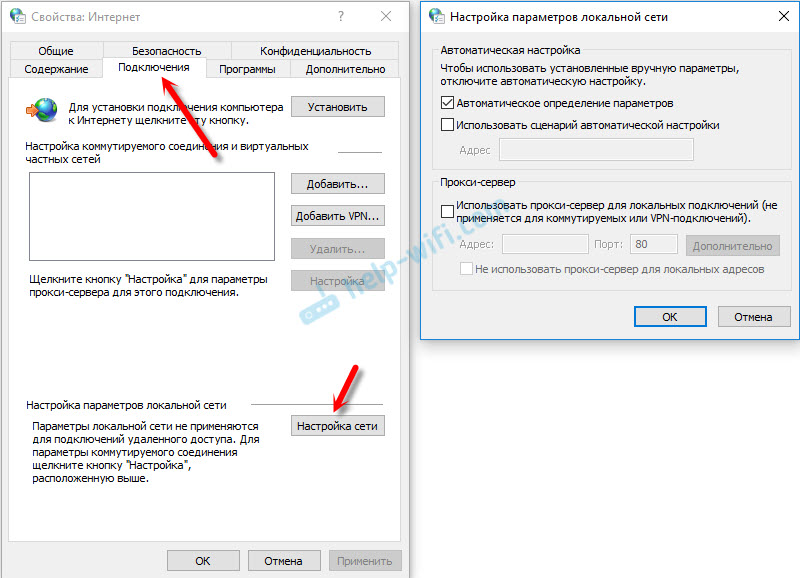
Прокси сървърът и сценариите за автоматична настройка трябва да бъдат изключени. Ако имаше някои параметри, тогава след прекъсването им всичко трябва да спечели.
Решение в регистъра на Windows
Кликнете върху комбинация от клавиши за win + r, в прозореца „Изпълни“ въведете командата regedit и щракнете върху „OK“. Редакторът на регистъра ще се отвори. Отиваме в секцията:
Hkey_local_machine \ софтуер \ microsoft \ windows nt \ currentVersion \ windows \
В прозореца ще има различни параметри. Интересуваме се от параметъра Appinit_dlls. Необходимо е стойността на този параметър да бъде празна. Ако имате нещо, изписано там, тогава чрез натискане на двойно параметъра AppInit_dlls, ние го отваряме, премахваме всичко от реда „смисъл“ и щракнете върху OK.
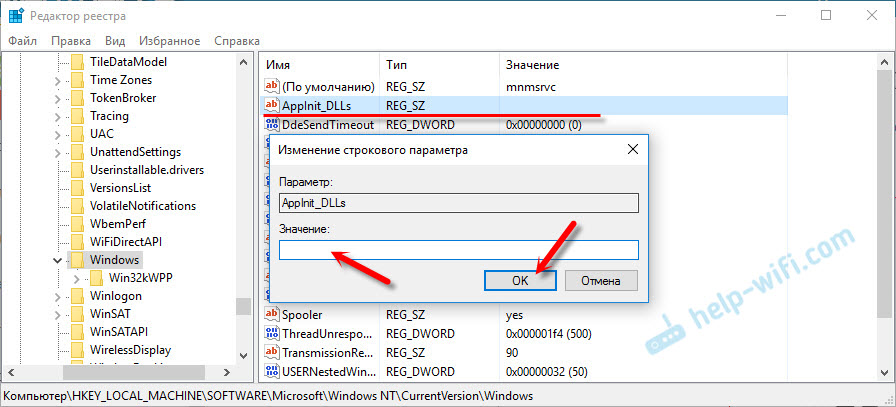
На следващо място, трябва да направите същото с параметъра appinit_dlls, само в раздела:
Hkey_current_user \ софтуер \ microsoft \ windows nt \ currentVersion \ windows \
Ако не намерите желания параметър в този раздел, тогава е добре. Просто рестартирайте компютъра.
Почистване на маршрутизационната таблица, нулиране на TCP/IP протокола
Можете да опитате да почистите всички мрежови настройки. Ако имате Windows 10, тогава това може да стане чрез параметрите, като натиснете само един бутон. Написах повече за това в статията: Нулиране на мрежата в Windows 10. Или направете всичко, както е показано по -долу.
Важно! Ако имате настроена връзка с доставчика или за интернет, задавате някои статично IP настройки, след това след нулиране на настройките най -вероятно ще трябва да коригирате връзката. Ако не сте сигурни, че можете да направите това, тогава е по -добре да не се освобождавате.Първо, почистете масата за маршрутизиране. Стартирайте командния ред от името на администратора и изпълнете следващата команда (копирайте я на командния ред и щракнете върху Enter):
Маршрут -f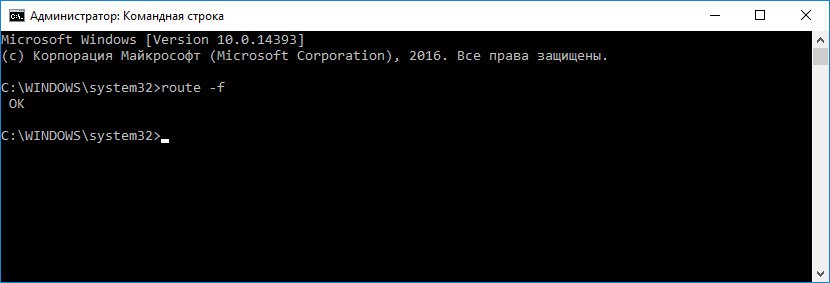
Презаредете компютъра и проверете резултата.
Ако това не помогне, стартирайте командния ред отново и изпълнете тези две команди на свой ред:
Netsh Winsock ResetNetsh int ip нулиране
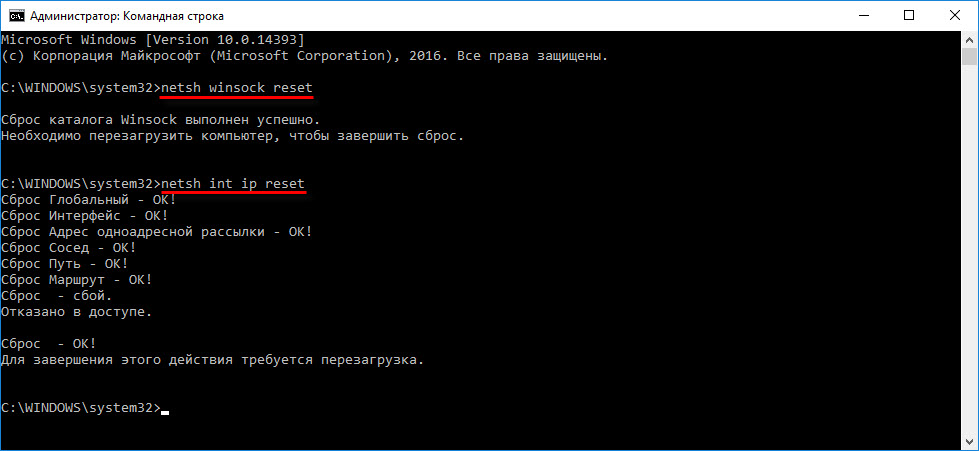
След това вие също трябва да презаредите компютъра. След това отворете браузъра и се опитайте да отворите някаква страница. Ако сайтовете все още не са отворени, опитайте се да следвате други препоръки от тази статия.
Сайтовете не се отварят от файла на хоста
Има смисъл да проверявате съдържанието на файла с хостове. Особено, ако имате проблем с откриването само на определени сайтове. Например: vk.com, добре.ru и т.н. Д. Ако не се отвори една страница във вашия браузър, тогава е малко вероятно проблемът да е във файла на хоста.
В проводника отидете на адреса c: \ windows \ system32 \ drivers \ etc. Можете просто да копирате този път и да вмъкнете в проводника. След това отворете файла на хоста чрез бележник.
Трябва да изглежда така (имам Windows 10):
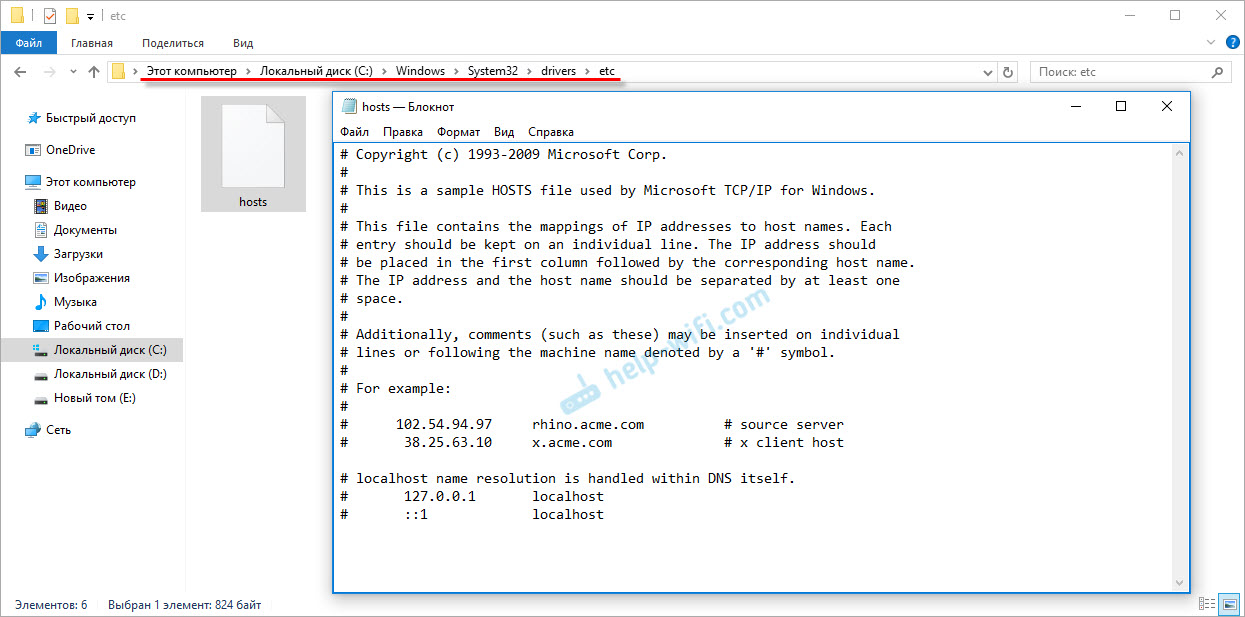
Ако имате някакви други редове там, които не сте ви предписали, тогава можете да опитате да ги изтриете и да запазите файла на хоста.
Или просто намерете стандартния файл на хоста в интернет, копирайте съдържанието във вашия файл и запазете. В Windows 7, 8 и 10 съдържанието на файла ще изглежда същото като на екрана по -горе.
Вируси и злонамерени програми - Причината за грешката „няма достъп до сайта“
Ако вече сте изпробвали различни решения, но в браузърите сайтовете все още не искат да се отварят, се появява грешка, че страницата не е налична, тогава е възможно вашият компютър да е заразен с някакъв вид вирус или всичко това е триковете на някаква злонамерена програма. Особено ако антивирусът не е инсталиран на вашия компютър.
Не рядко вредните програми променят някои параметри, мрежови настройки, настройки на браузъра. В резултат на това сайтовете престават да се отварят и интернет продължава да работи.
Препоръчвам да изтеглите една от помощните програми, които са предназначени да търсят и изтриват злонамерени програми и сканиране на вашия компютър. Също така задайте антивируса (ако не е) и стартирайте компютърната проверка. Сред антивирусните комунални услуги бих посъветвал: adwcleaner, hitmanpro, dr.Уеб лечение!, Zemana Antimalware, инструмент за премахване на боклуци.
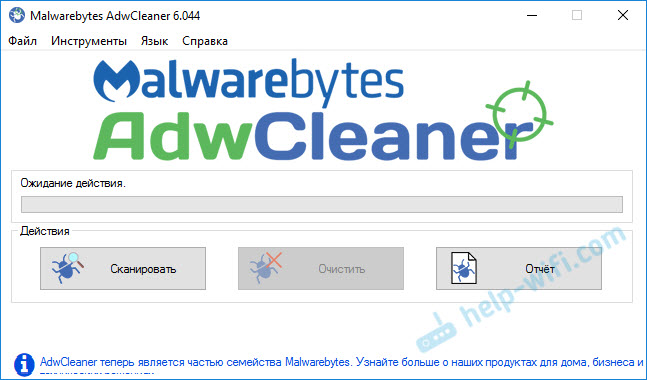
Тези комунални услуги могат да бъдат изтеглени в интернет без проблеми. Използването им е много просто. Най -много на руски.
Ако проблемът е само в Google Chrome
Актуализация: Андрей сподели това решение в коментарите.
- Трябва да отворите редактора на регистъра. За да направите това, можете да кликнете върху комбинация от клавиши за win+r, да въведете командата regedit и да натиснете OK.
- Трябва да отворите клона на регистъра на hkey_current_user \ софтуер \ Политики \ Google \ Chrome
- Изтрийте целия клон "Chrome" или параметрите, които са в този клон.
- Ние правим същото в hkey_current_user \ софтуер \ Политики \ Google \ Chrome клон
Не е рядко този проблем да възникне след инсталиране на нелицензирани програми от Adobe.
Още няколко точки:
- Има информация, че страниците не могат да бъдат заредени поради антивируса на Avast. Всичко започва да работи само след изключване или пълно отстраняване на антивирус.
- Ако след прилагане на някакво решение всичко спечели, но след известно време проблемът се е върнал, най -вероятно той предполага, че компютърът е заразен и вирусът предписва някои параметри, поради които проблемът се връща.
- Проверете дали времето и датата на вашия компютър са зададени правилно.
Пишете за вашите резултати в коментара. Споделете съвети и задайте въпроси. Най-добри пожелания!
- « Комбинирайте два апартамента през Wi-Fi мост
- Скоростта на приемане на Wi-Fi падна на ASUS RT-AC55U »

